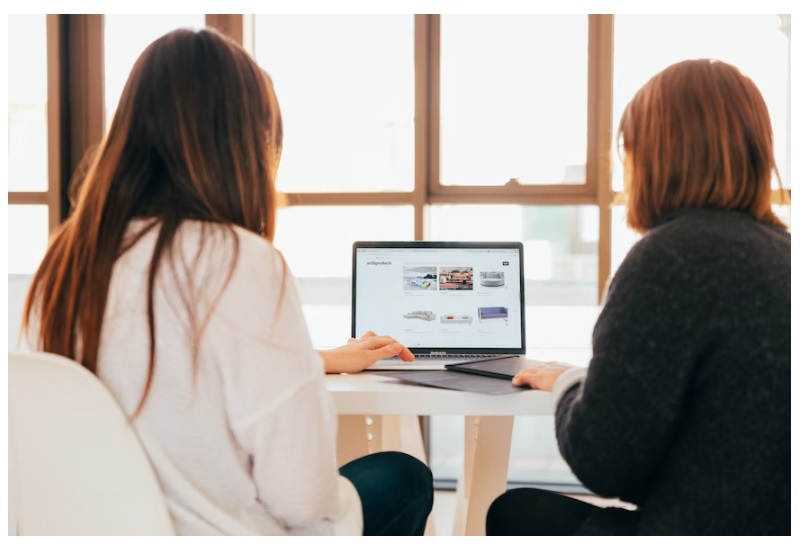PASUNDAN EKSPRES – Cara mengatasi laptop lemot saat dinyalakan ini bisa menjadi alternatif sebelum buru-buru ke tempat servis laptop.
Mungkin saja kamu sering mengalami masalah laptop yang lemot saat dinyalakan, atau lemot saat digunakan.
Jangan khawatir, kamu tidak sendirian. Sebab, banyak pengguna laptop yang mengalami hal serupa walaupun hal tersebut tentu sangat mengganggu produktivitas.
Baca Juga:Jawa Barat Raih Opini WTP Ke-12 dari BPK RIYBM PLN UP3 Purwakarta Bersama Pemda Purwakarta Salurkan Sembako kepada Mustahik
Namun, hindari kepanikan di awal. kita akan memberikan 10 cara ampuh untuk mengatasi laptop lemot saat dinyalakan yang terbukti efektif.
Cara yang bisa dicoba yaitu dari mulai membersihkan file sampah, memperbarui driver, sampai mengoptimalkan pengaturan startup, semua akan dijelaskan secara lengkap dan mudah dipahami.
Berikut ini adalah beberapa poin penting yang akan dibahas dalam artikel ini:
- Mengidentifikasi Penyebab Laptop Lemot saat Dinyalakan
Mengidentifikasi penyebab laptop lemot saat dinyalakan merupakan langkah pertama yang harus dilakukan.
Beberapa penyebab umumnya adalah sistem operasi yang ketinggalan zaman, banyaknya program yang berjalan pada saat startup, terlalu banyak file sampah, dan masih banyak lagi.
Identifikasi penyebabnya dapat membantu kamu menentukan tindakan selanjutnya untuk memperbaiki masalah tersebut.
- Membersihkan File Sampah dengan Menggunakan Software Pembersih
File sampah yang menumpuk pada laptop dapat menyebabkan performa yang buruk dan memperlambat proses startup.
Baca Juga:Pengembangan Kawasan Rebana Disertai Penguatan Sumber Daya ManusiaTerima Calon Duta Besar dan Konsul Jenderal, Pesan Ridwan Kamil: Promosikan Potensi Unggulan Jawa Barat
Membersihkan file sampah secara manual bisa sangat melelahkan, tetapi kamu bisa menggunakan software pembersih seperti CCleaner untuk membersihkannya dengan lebih mudah dan cepat.
- Memperbarui Driver ke Versi Terbaru
Driver yang tidak terbarukan atau usang dapat menyebabkan masalah pada laptop, termasuk masalah saat startup.
Memperbarui driver ke versi terbaru dapat membantu meningkatkan kinerja laptop dan memperbaiki masalah startup.
- Menghapus Program yang Tidak Diperlukan
Banyak program yang terinstal pada laptop tidak pernah digunakan dan hanya membebani kinerja sistem.
Menghapus program yang tidak diperlukan dapat membantu meningkatkan kinerja laptop, termasuk mempercepat proses startup.
- Menonaktifkan Program Startup yang Tidak Penting
Program yang diatur untuk berjalan pada saat startup dapat memperlambat proses booting dan menyebabkan laptop lemot.
Menonaktifkan program startup yang tidak penting dapat membantu meningkatkan kinerja laptop pada saat startup.